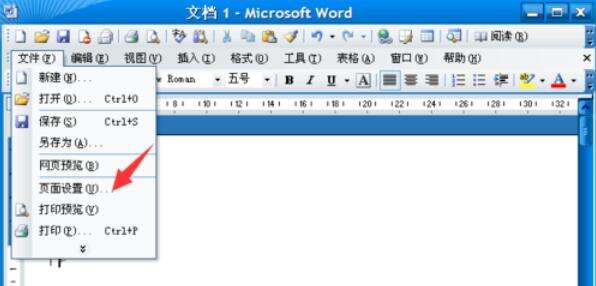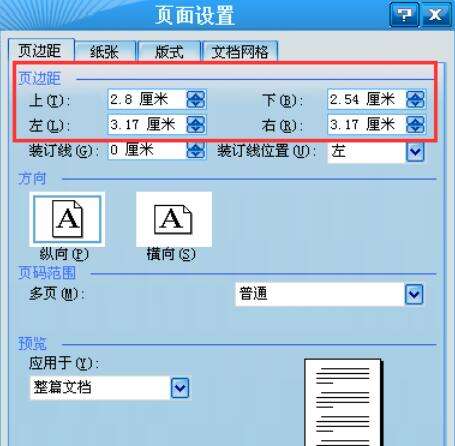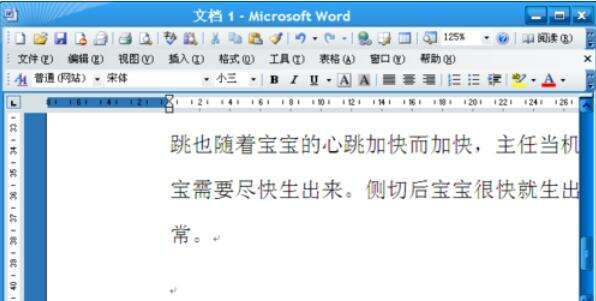word2003页边距的设置详细流程
办公教程导读
收集整理了【word2003页边距的设置详细流程】办公软件教程,小编现在分享给大家,供广大互联网技能从业者学习和参考。文章包含294字,纯文字阅读大概需要1分钟。
办公教程内容图文
第一步、首先打开word2003,点击栏目上方【文件】选项。
第三步、在页面设置按一下【页边距】进入到栏目,就可以看到设置边距选项。
第四步、随后在里面根据自己稿件页面需求选取设置数值。依次设置上下左右边距距离数值,设置完成之后,点击确定按钮。
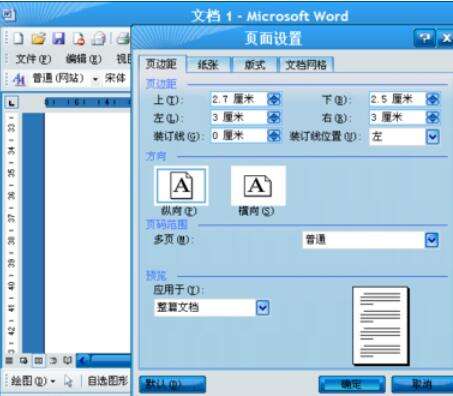
上文就是word2003页边距的设置详细流程,赶快试试看吧。
办公教程总结
以上是为您收集整理的【word2003页边距的设置详细流程】办公软件教程的全部内容,希望文章能够帮你了解办公软件教程word2003页边距的设置详细流程。
如果觉得办公软件教程内容还不错,欢迎将网站推荐给好友。